
תוכנה זו תשמור על מנהלי ההתקנים שלך, ובכך תשמור עליך מפני שגיאות מחשב נפוצות ותקלות חומרה. בדוק את כל הנהגים שלך כעת בשלושה שלבים פשוטים:
- הורד את DriverFix (קובץ הורדה מאומת).
- נְקִישָׁה התחל סריקה למצוא את כל הנהגים הבעייתיים.
- נְקִישָׁה עדכן מנהלי התקנים כדי לקבל גרסאות חדשות ולהימנע מתקלות במערכת.
- DriverFix הורד על ידי 0 קוראים החודש.
3. הוסף כרטיסיות לשולחן העבודה של Windows
כרטיסיות יהיו גם תוספת שימושית לשולחן העבודה של Windows. Stick היא תוכנית שמוסיפה כרטיסיות פנקס רשימות, סייר תיקיות ודפדפני אינטרנט בצידי שולחן העבודה.
אז אתה יכול לגלוש באתרים, לשמור כמה הערות ולפתוח תיקיות באמצעות הכרטיסיות.
- לחץ על הורד את Stick 2.8 כפתור מופעל אתר התוכנה כדי לשמור את אשף ההתקנה. או שאתה יכול קבל את זה מ- MajorGeeks.
- פתח את אשף ההתקנה כדי להוסיף את Stick ל- Windows.
- כאשר אתה מפעיל את Stick לראשונה, תופיע שיח תחילת העבודה עם Stick בפעם היחידה. אתה יכול להוסיף כרטיסיות לשולחן העבודה עם זה, אבל בכל פעם אחרת תצטרך ללחוץ לחיצה ימנית על סמל מגש המערכת של Stick ולבחור מנהל כרטיסיות כדי לפתוח את החלון שמתחת.
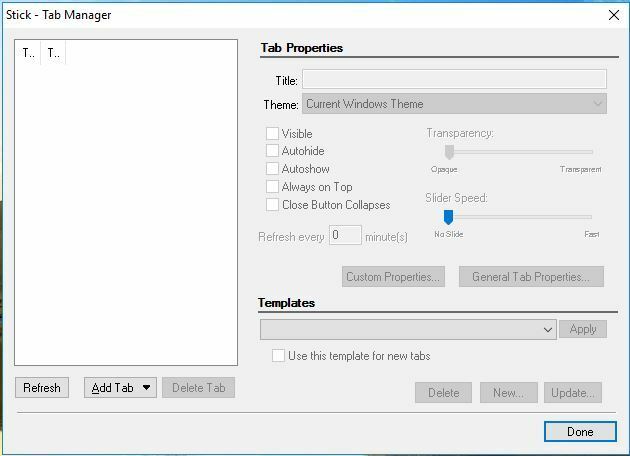
- נְקִישָׁה הוסף כרטיסייה ובחר הערות מהתפריט הנפתח. זה יוסיף לשונית הערה בחלק העליון של שולחן העבודה כמו להלן.
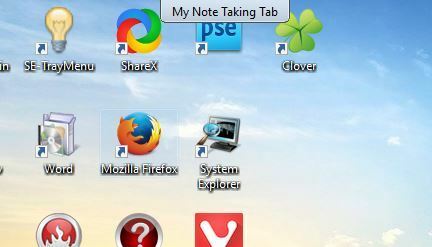
- עכשיו אתה יכול להזיז את הסמן מעל לשונית זו כדי לפתוח את פנקס הרשימות שמוצג בתמונה למטה. זוהי חלופה פנקס רשימות שימושית שתוכל להוסיף אליה הערות.

- פתח שוב את חלון מנהל הכרטיסיות, לחץ הוסף כרטיסייה ובחר נווט כדי לפתוח את כרטיסיית הסייר שלי בתצלום המצוין למטה.
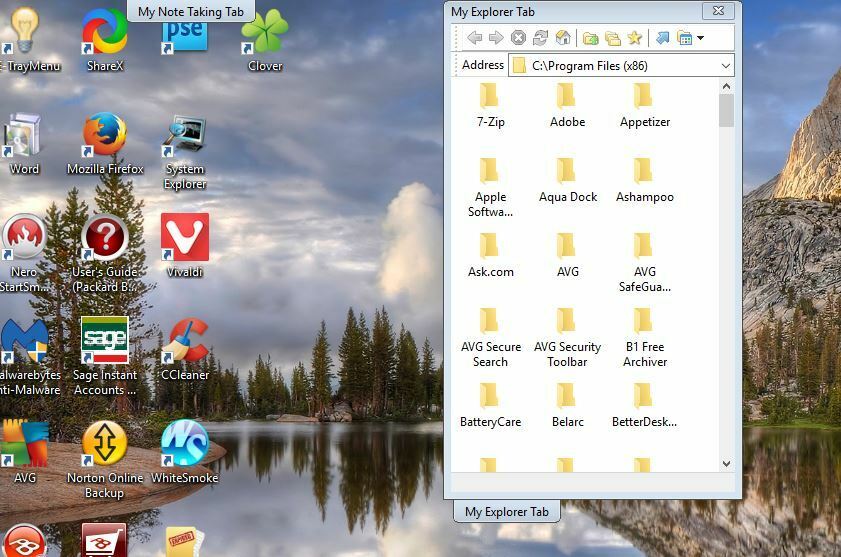
- כרטיסיית הסייר שלי היא גם דפדפן אינטרנט וגם תיקיות. הזן כתובת URL בשורת הכתובת כדי לפתוח עמה אתרים.
- כדי לפתוח תיקיות בכרטיסיית הסייר שלי, באפשרותך לבחור כפתור תיקיה בסרגל הכלים שלו. זה יפתח תחפש את התיקייה חלון אתה יכול לפתוח תיקיה בכרטיסייה עם.
- כדי להגדיר את כרטיסיות הניווט לפתיחת תיקיות ספציפיות יותר בעת בחירתן, לחץ באמצעות לחצן העכבר הימני על הכרטיסייה בשולחן העבודה ובחר מאפייני סייר כדי לפתוח את החלון שמתחת.
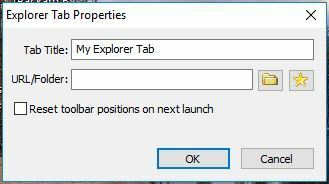
- לחץ על כתובת אתר / תיקיה לחץ על הלחצן ובחר תיקייה עבור הכרטיסייה לפתיחה. זה הופך לתיקיית הבית של הכרטיסייה.
- תוכל להזיז כרטיסיות בשולחן העבודה על ידי גרירתם ימינה ושמאלה. כדי להעביר אותם לצדדים אחרים של שולחן העבודה, לחץ באמצעות לחצן העכבר הימני על כרטיסייה ובחר אחת מאפשרויות הסיכה בתפריט ההקשר.
עדכון: נראה כי קישור ההורדה הראשוני כבר אינו זמין באתר הרשמי של הכלי. אבל אתה יכול להשתמש בפלטפורמות הורדה של צד שלישי כדי להשיג את הכלי.
TinyTabs, Stick ו- Clover הם רק שלוש מחבילות התוכנה שמביאות כרטיסיות ל- Windows. WindowTabs, QTTabBar ו- TabExplorer הן כמה תוכניות נוספות שמוסיפות כרטיסיות לסייר הקבצים ולחלונות היישומים.
אני מקווה שמיקרוסופט תשקול להוסיף כרטיסיות לפלטפורמות Windows עתידיות, אך לעת עתה תוכל להוסיף אותן למערכת ההפעלה באמצעות תוכנת צד שלישי.
כפי שכולכם יודעים מיקרוסופט כבר הודיעה על תכונה דומה בשם סטים. בעיקרון, תכונה זו מקבצת את חלונות סייר הקבצים יחד. עם זאת, נראה כי ענקית הטכנולוגיה לא הספיקה ליישם את סטים במלואם בגירסאות מערכת ההפעלה החדשה של חלונות 10.
מכיוון שלמיקרוסופט לוקח כל כך הרבה זמן להביא למעשה כרטיסיות ל- Windows 10, משתמשים רבים תוהים האם זה עדיין רעיון תקף עבור החברה או לא.
ובכן, הדו"ח האחרון מציע כי מיקרוסופט תתמקד בכבדות בהבאת כרטיסיות לסייר הקבצים לאחר השלמת ה- Chromium on Edge מַעֲבָר. וזה עשוי לקחת עוד כמה חודשים.
מי יודע, אם הכל יתנהל על פי התכנון, כרטיסיות ב- Windows 10 עשויות להיות זמינות כתכונה מן המניין בשנת 2020.
מדריכים קשורים לבדיקה:
- הרעיון החדש של סייר הקבצים נראה כל כך נחמד שמיקרוסופט צריכה להשתמש בו
- כיצד להפעיל ספריות בסייר הקבצים של Windows 10
- סייר הקבצים איטי ב- Windows 10 [תיקון]
![5+ התוכנות הטובות ביותר ליצירת חידונים [מדריך 2021]](/f/73748016d62776d51f0eb88f9ea9bf39.webp?width=300&height=460)

![תוכנת הציון האוטומטית הטובה ביותר [מדריך 2021]](/f/697e57dd3954d4059b4cb19838f4df8c.png?width=300&height=460)